Si vous utilisez Windows Subsystem for Linux (WSL) pour exécuter une distribution Linux sur votre système Windows 11, vous voudrez peut-être savoir comment mettre à jour WSL vers la dernière version. Les mises à jour de WSL peuvent apporter de nouvelles fonctionnalités, des corrections de bugs et des améliorations de performance. Dans cet article, nous allons vous montrer comment mettre à jour WSL sur Windows 11.
Comment mettre à jour WSL ?
Pour mettre à jour WSL sur Windows 11, procédez comme suit :
Avant de mettre à jour WSL, vous devez connaître la version actuelle de WSL installée sur votre système Windows 11.
1. Pour ce faire, recherchez Invite de commandes, cliquez avec le bouton droit sur le résultat supérieur et sélectionnez l’option Exécuter en tant qu’administrateur.
2. Tapez la commande suivante et appuyez sur Entrée :
wsl --version
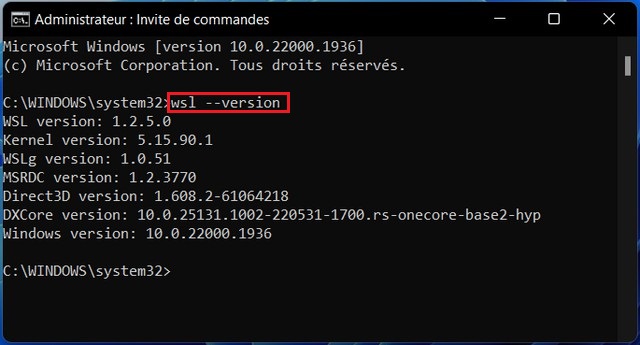
Cette commande affichera la liste de toutes les distributions WSL installées sur votre système, avec leur nom, leur version et leur état. Assurez-vous de noter la version de chaque distribution que vous avez installée.
3. Tapez la commande suivante pour mettre à jour le WSL sur Windows 11 et appuyez sur Entrée :
wsl --update
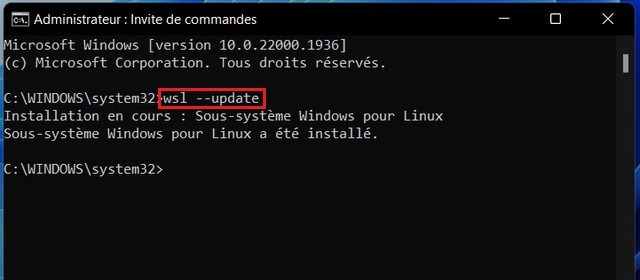
4. Une fois la mise à jour terminée, vous pouvez vérifier si la nouvelle version de WSL est installée en exécutant la commande suivante dans l’invite de commandes ou PowerShell:
wsl --version
La version de chaque distribution WSL devrait maintenant correspondre à la dernière version disponible.
Activer les mises à jour automatiques WSL
Pour activer les mises à jour automatiques pour Windows Subsystem for Linux (WSL), vous pouvez suivre les étapes suivantes :
1. Ouvrez les paramètres de Windows 11 en cliquant sur le bouton Démarrer et en sélectionnant l’icône Paramètres (ou en appuyant sur la touche Windows + I).
2. Dans la colonne de gauche, sélectionnez Windows Update.
2. Cliquez sur Options avancées.
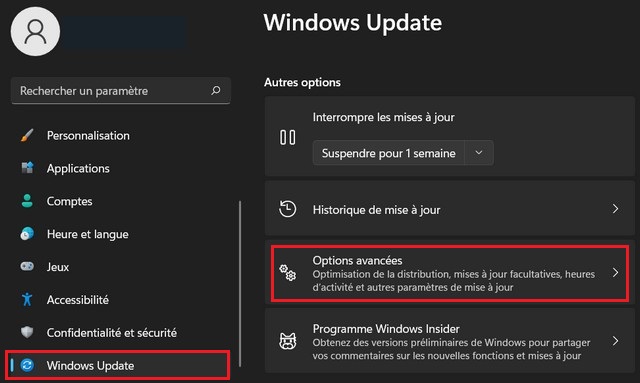
3. Activez l’interrupteur à bascule « Obtenir des mises à jour pour autres produits Microsoft ».
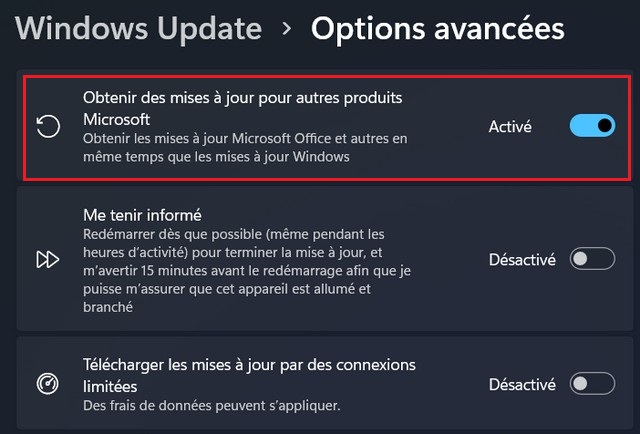
Après avoir effectué ces étapes, les mises à jour automatiques pour WSL devraient être activées. Votre système téléchargera et installera automatiquement les mises à jour pour WSL lorsqu’elles seront disponibles.
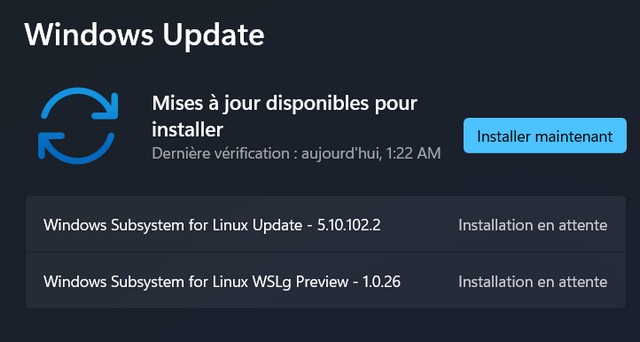
A lire aussi : Comment installer WSL sur Windows 11
La mise à jour de WSL sur Windows 11 est un processus simple qui peut être effectué via le Microsoft Store. Si vous avez activé la mise à jour automatique de Windows, vous devriez déjà avoir la dernière version de WSL. Cependant, si vous souhaitez vérifier manuellement les mises à jour ou effectuer une mise à jour manuelle, suivez les étapes ci-dessus. Les mises à jour de WSL peuvent améliorer les performances, corriger les bugs et ajouter de nouvelles fonctionnalités, il est donc important de garder votre version de WSL à jour.